SurveyMonkey
Gönderen E-posta Adresi ve Doğrulama
Gönderen e-posta adresi, anketi yanıtlayanların E-posta Davetlerinizin Kimden alanında gördüğü adrestir. E-posta daveti göndermek için gönderen e-posta adresinizi doğrulamanız ve yanıt, test e-postası ve geri dönen mesajlar alabileceğinizden emin olmanız gerekir.
Gönderen E-posta Adresini Doğrulama
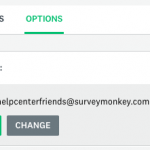
Gönderen e-posta adresinizi doğrulamak için:
- Davet mesajınızı oluşturun ve İleri öğesini tıklayın.
- Gönderen E-posta Adresi öğesini tıklayın.
- Gönderen e-posta adresinde Gönderilmedi veya Doğrulama Bekleniyor mesajı görünüyorsa, Doğrulama veya Doğrulamayı Tekrar Gönder düğmesini tıklayın. Gönderen e-postasını güncellemek için Değiştir düğmesini tıklayın.
- E-posta gelen kutunuza gidin ve surveymonkey@t.outbound.surveymonkey.com adresinden gönderilen, "E-posta Adresinizi Doğrulayın" konulu doğrulama e-postasını açın.
- E-postadaki doğrulama bağlantısını tıklayın.
- Doğrulandıktan sonra mesajınızı gönderebilir veya planlayabilirsiniz.
Gönderen e-posta adresini hesap başına yalnızca bir kez doğrulamanız gerekir. Doğrulanmış bir gönderen e-posta adresini yeniden kullanmak için Değiştir öğesini tıklayın, doğrulanmış e-posta adresini girin ve Doğrula öğesini tıklayın.
Gönderen E-posta Adresini Değiştirme
Herhangi bir davet mesajının gönderen e-posta adresini değiştirebilirsiniz. Gönderen e-postasını değiştirdiğinizde, bu, toplayıcı aracılığıyla gönderilen herhangi bir yeni veya gönderilmemiş mesaj için kullanılır.
Gönderen e-posta adresini değiştirmek için:
- Davet mesajınızı oluşturun ve İleri öğesini tıklayın.
- Gönderen E-posta Adresi öğesini tıklayın.
- Değiştir öğesini tıklayın.
- Gerekirse e-posta adresini doğrulayın.
Anketi Yanıtlayanların Gördüğü Anket Düzeni
Kimden Alanı
Anket yanıtlayanlar gelen kutularında bir e-posta daveti gördüklerinde, Kimden alanı şu şekilde görünebilir:
surveymonkey.com üzerinden [Gönderen E-posta Adresi]
Anket yanıtlayanlar, mesajı açtıktan sonra Kimden alanında bazı ek metinler görebilir. Bu bilgiler düzenlenemez. Tam biçimlendirme, anket yanıtlayanların e-posta istemcisine ve mesajı göndermek için kullandığımız etki alanına bağlıdır. Örneğin şunları görebilirler:
survey-noreply@lr.outbound.surveymonkey.com survey-noreply@lr.outbound.surveymonkey.com tarafından surveymonkey.com üzerinden [Gönderen E-posta Adresi] adına gönderilen survey-noreply@lr.outbound.surveymonkey.com
Kime Alanı
Her kişi Kime alanında yalnızca kendi e-posta adresini görebilir. Başkasının e-posta adresini göremez. Başka bir deyişle, SurveyMonkey'de mesajınızı oluştururken Kime alanına herkesi eklemiş olsanız bile, Kime, Bilgi veya Gizli Bilgi alanlarında kimse olmadığında, herkes kendi benzersiz e-postasını alır.